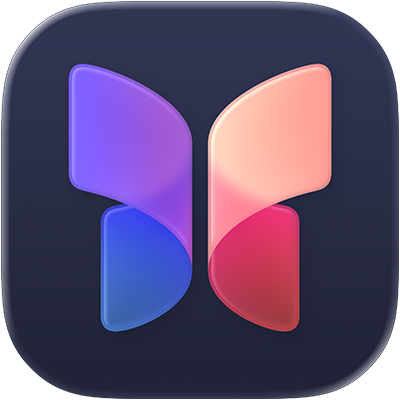

Kom i gang med Dagbok
Kom raskt i gang med å bruke Dagbok til å skrive om opplevelsene dine, og finn ut hva annet du kan gjøre.
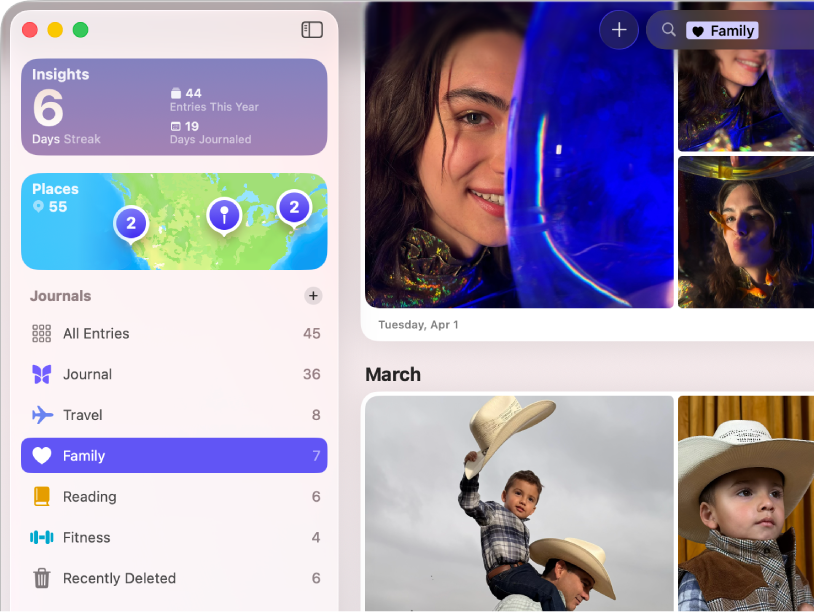
Opprett flere dagbøker
Hold oppføringene dine organisert ved å lage flere dagbøker for ulike deler av livet.
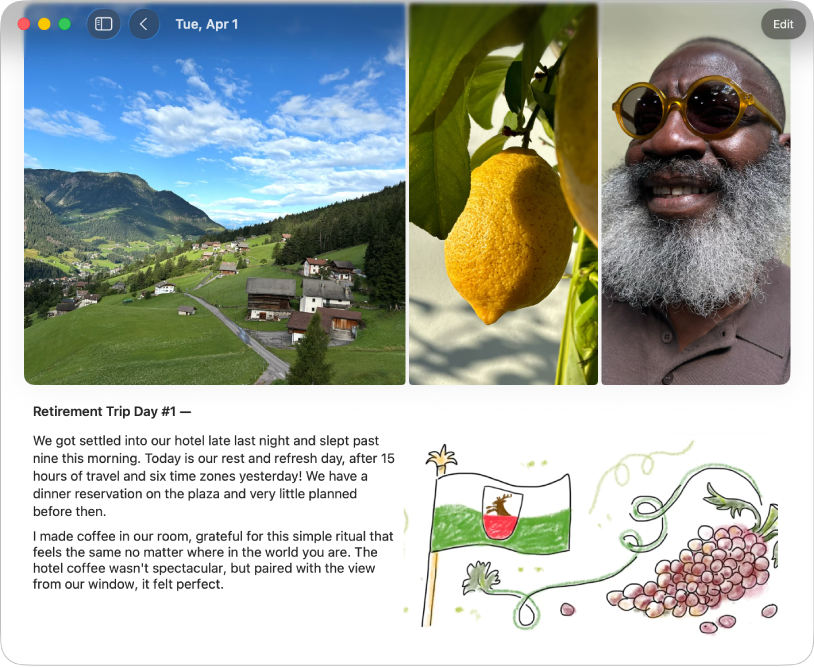
Et bilde sier mer enn tusen ord
Legg til bilder, videoer, tegninger, lydopptak og mer for å lage multimediaoppføringer.
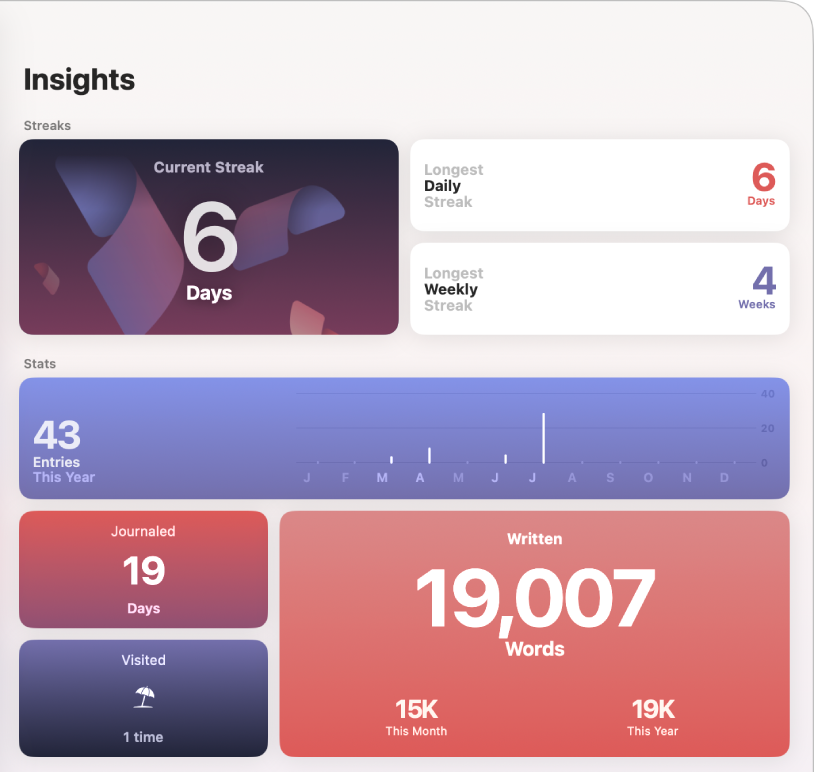
Lag deg en dagbokvane
Hold oversikten over dagbokmålene dine ved hjelp av innsikt, og behold skriverytmen med tilpassbare varslinger.
Hvis du vil slå opp i Brukerveiledning for Dagbok, klikker du på Innholdsfortegnelse øverst på siden eller skriver inn et ord eller en setning i søkefeltet.